Φωτογραφίες/Εικόνες εξαφανίστηκαν στο iPhone 11/11 Pro
Πόσες φορές έχετε σκεφτεί να κρατήσετε μια συγκεκριμένη ομάδα αγαπημένων σας φωτογραφιών μαζί σας για πάντα; Μαντεύουμε κάθε μέρα, σωστά; Δεν θέλετε ποτέ να χάσετε τις αγαπημένες σας φωτογραφίες ταξιδιού και τις ιδιαίτερες αναμνήσεις σας.
Αλλά μια ωραία μέρα, ξυπνάς το πρωί και ανοίγεις την εφαρμογή Φωτογραφίες στο iPhone 11/11 Pro (Max) και βρίσκεις μερικές από τις αγαπημένες σου φωτογραφίες να έχουν εξαφανιστεί από αυτήν. Αυτό μπορεί να οφείλεται σε τυχαία διαγραφή, όπως μπορεί να έχετε διαγράψει κάποια από αυτά όταν νυστάζετε. Ή και για άλλους λόγους, αυτό μπορεί να συμβεί. Ωστόσο, τα καλά νέα είναι ότι μπορείτε ακόμα να επαναφέρετε τις διαγραμμένες φωτογραφίες σας στο iPhone 11/11 Pro (Max). Πως? Καλά! Θα το μάθετε όταν διαβάσετε προσεκτικά αυτό το άρθρο. Θα καλύψουμε 7 χρήσιμους τρόπους που θα σας επιτρέψουν να επαναφέρετε τις εξαφανισμένες φωτογραφίες σας από το iPhone 11/11 Pro (Max). Ορίστε!
- Μέρος 1: Συνδεθείτε με το σωστό iCloud ID στο iPhone 11/11 Pro (Max)
- Μέρος 2: Ένα κλικ για ανάκτηση φωτογραφιών από το iCloud ή το iTunes
- Μέρος 3: Ελέγξτε εάν οι φωτογραφίες είναι κρυμμένες στο iPhone 11/11 Pro (Μέγ.)
- Μέρος 4: Βρείτε τα στο άλμπουμ Πρόσφατα διαγραμμένα στο iPhone 11/11 Pro (Μέγ.)
- Μέρος 5: Ενεργοποιήστε το iCloud Photos από τις ρυθμίσεις του iPhone 11/11 Pro (Max).
- Μέρος 6: Βρείτε τις φωτογραφίες σας στο icloud.com
- Μέρος 7: Επιστρέψτε τις φωτογραφίες που λείπουν χρησιμοποιώντας τη βιβλιοθήκη φωτογραφιών iCloud
Μέρος 1: Συνδεθείτε με το σωστό iCloud ID στο iPhone 11/11 Pro (Max)
Καταρχάς! Ένας από τους λόγους για τους οποίους αντιμετωπίζετε χαμένες φωτογραφίες από το iPhone 11/11 Pro (Max) θα μπορούσε να είναι η χρήση διαφορετικών αναγνωριστικών Apple ή iCloud για να συνδεθείτε. Πρέπει να βεβαιωθείτε ότι χρησιμοποιείτε το σωστό αναγνωριστικό και δεν χρησιμοποιείτε τα εσφαλμένα . Αυτό μπορεί να οδηγήσει στο να εξαφανιστούν οι φωτογραφίες σας και οι φωτογραφίες ή τα βίντεό σας να μην ενημερώνονται. Για να γλιτώσετε από τέτοια προβλήματα, είναι πολύ σημαντικό να συνδεθείτε με το Apple ID που είναι σωστό.
Σε περίπτωση που θέλετε να ελέγξετε το Apple ID σας, απλώς κατευθυνθείτε στις ‘Ρυθμίσεις’ και μεταβείτε στο όνομά σας στην κορυφή.
Θα μπορείτε να δείτε το Apple ID σας από το οποίο έχετε συνδεθεί αυτήν τη στιγμή. Εάν αυτό δεν είναι σωστό, κάντε κύλιση προς τα κάτω και πατήστε «Έξοδος». Εάν είναι σωστό, αποσυνδεθείτε και συνδεθείτε ξανά για να αντιμετωπίσετε το πρόβλημα.
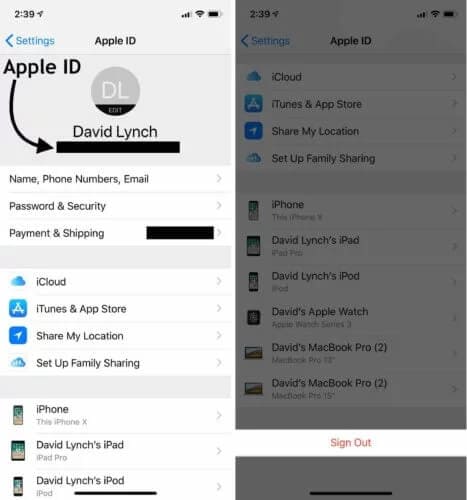
Μέρος 2: Ένα κλικ για ανάκτηση φωτογραφιών από το iCloud ή το iTunes
Σε περίπτωση που η παραπάνω μέθοδος ήταν μάταιη, η καλύτερη και η πιο προτεινόμενη μέθοδος για την ανάκτηση διαγραμμένων φωτογραφιών στο iPhone 11/11 Pro (Max) είναι DrFoneTool – Ανάκτηση (iOS). Αυτό το εργαλείο στοχεύει στην ανάκτηση των διαγραμμένων δεδομένων από το iPhone μέσα σε λίγα λεπτά. Μπορείτε εύκολα να ανακτήσετε βίντεο, φωτογραφίες, μηνύματα, σημειώσεις και πολλά άλλα. Είναι συμβατό με όλα τα μοντέλα iOS ακόμα και με τα πιο πρόσφατα. Αποδίδοντας ομαλά και παρέχοντας πάντα θετικά αποτελέσματα, κατάφερε να πετύχει αγάπη από εκατομμύρια χρήστες και το υψηλότερο ποσοστό επιτυχίας. Ενημερώστε μας πώς μπορείτε να εργαστείτε με αυτό.
Πώς να ανακτήσετε τις διαγραμμένες φωτογραφίες στο iPhone 11/11 Pro (Max) μέσω του DrFoneTool – Recover (iOS)
Βήμα 1: Εκκινήστε το Εργαλείο
Πρώτα και κύρια, κάντε κλικ σε οποιοδήποτε κουμπί παραπάνω και κατεβάστε το εργαλείο στον υπολογιστή σας. Μόλις τελειώσετε με αυτό, απλώς ακολουθήστε τη διαδικασία εγκατάστασης. Στη συνέχεια, ανοίξτε το λογισμικό και κάντε κλικ στη μονάδα ‘Ανάκτηση’ από την κύρια διεπαφή.

Βήμα 2: Επιλέξτε Λειτουργία ανάκτησης
Συνδέστε τη συσκευή σας iOS στον υπολογιστή τώρα. Κάντε κλικ στο ‘Recover iOS Data’ από την επόμενη οθόνη και, στη συνέχεια, επιλέξτε ‘Recover from iTunes Backup File’ από τον αριστερό πίνακα.

Βήμα 3: Επιλέξτε Backup File για σάρωση
Τώρα, μπορείτε να δείτε τα αρχεία αντιγράφων ασφαλείας που αναφέρονται στην οθόνη. Κάντε κλικ σε αυτό που χρειάζεστε και απλώς πατήστε ‘Έναρξη σάρωσης’. Αφήστε τα αρχεία να σαρωθούν τώρα.

Βήμα 4: Προεπισκόπηση και ανάκτηση
Όταν ολοκληρωθεί η σάρωση, τα δεδομένα από το επιλεγμένο αρχείο αντιγράφου ασφαλείας θα εμφανιστούν στην οθόνη. Θα είναι σε κατηγοριοποιημένη μορφή και μπορείτε εύκολα να τα δείτε σε προεπισκόπηση. Μπορείτε απλώς να χρησιμοποιήσετε τη δυνατότητα αναζήτησης και να πληκτρολογήσετε το όνομα του αρχείου για γρήγορα αποτελέσματα. Απλώς επιλέξτε τα αντικείμενα που θέλετε και κάντε κλικ στο κουμπί «Ανάκτηση».

Μέρος 3: Ελέγξτε εάν οι φωτογραφίες είναι κρυμμένες στο iPhone 11/11 Pro (Μέγ.)
Υπάρχει πιθανότητα να έχετε προσπαθήσει να κρύψετε κάποιες από τις φωτογραφίες σας και να το ξεχάσατε τώρα. Εάν το έχετε κάνει ποτέ αυτό, οι επιλεγμένες εικόνες δεν θα εμφανιστούν ποτέ στην εφαρμογή Φωτογραφίες σας. Θα είναι εντελώς κρυφά έως ότου μεταβείτε στο άλμπουμ ‘Hidden’ για να αποκτήσετε πρόσβαση ή να τα αποκρύψετε. Ως εκ τούτου, δεν χρειάζεται να αναζητήσετε τρόπους ανάκτησης διαγραμμένων εικόνων στο iPhone 11/11 Pro (Max), καθώς οι φωτογραφίες στην πραγματικότητα δεν διαγράφονται. Απλώς πρέπει να κάνετε κύλιση για το Hidden άλμπουμ και αναφέρουμε παρακάτω πώς μπορείτε να το κάνετε.
- Απλώς εκκινήστε την εφαρμογή «Photos» στο iPhone 11/11 Pro (Max) και μεταβείτε στα «Άλμπουμ».
- Πατήστε στο ‘Κρυφό’.

- Μπορείτε να αναζητήσετε τις φωτογραφίες που νομίζατε ότι λείπουν. Εάν αυτά βρίσκονται σε αυτόν τον φάκελο, απλώς πατήστε στο κουμπί Κοινή χρήση και στη συνέχεια ‘Αποκρύψη’.
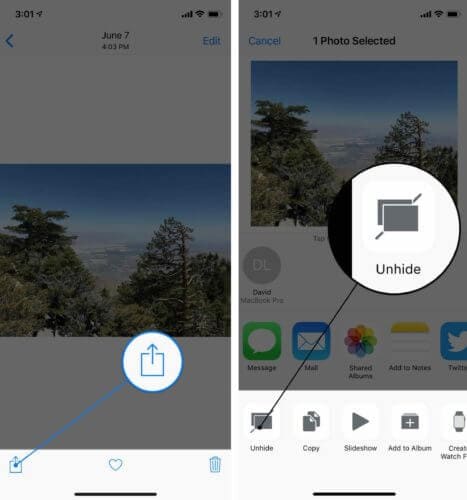
- Τώρα μπορείτε να δείτε αυτές τις φωτογραφίες στο ρολό της φωτογραφικής μηχανής σας.
Μέρος 4: Βρείτε τα στο άλμπουμ Πρόσφατα διαγραμμένα στο iPhone 11/11 Pro (Μέγ.)
Πολλές φορές διαγράφουμε τις φωτογραφίες κατά λάθος και δεν συνειδητοποιούμε τη δυνατότητα ‘Πρόσφατα διαγραμμένα’ στο iPhone. Αυτή είναι μια δυνατότητα στην εφαρμογή ‘Φωτογραφίες’ που αποθηκεύει τις διαγραμμένες φωτογραφίες σας για έως και 30 ημέρες. Πέρα από τον καθορισμένο χρόνο, οι φωτογραφίες ή τα βίντεο διαγράφονται οριστικά από το iPhone. Έτσι, αυτή η μέθοδος μπορεί να σας σώσει εάν οι πρόσφατες φωτογραφίες σας εξαφανιστούν από το iPhone 11/11 Pro (Max). Μπορεί να βρίσκονται στο άλμπουμ Πρόσφατα διαγραμμένα. Για να τα βρείτε, το μόνο που χρειάζεστε είναι:
- Ανοίξτε την εφαρμογή ‘Φωτογραφίες’ και πατήστε ‘Άλμπουμ’.
- Αναζητήστε την επιλογή ‘Πρόσφατα διαγραμμένα’ κάτω από την επικεφαλίδα ‘Άλλα άλμπουμ’.
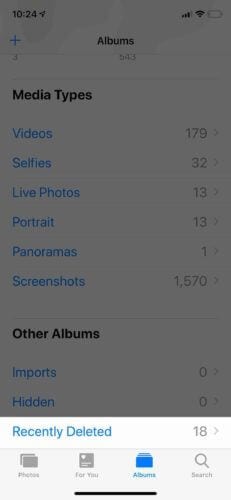
- Ελέγξτε εάν οι φωτογραφίες που λείπουν υπάρχουν στο φάκελο και επιλέξτε τον. Για πολλές φωτογραφίες, πατήστε την επιλογή «Επιλογή» και ελέγξτε τις φωτογραφίες/βίντεό σας.
- Πατήστε «Ανάκτηση» στο τέλος και λάβετε πίσω τις φωτογραφίες σας.
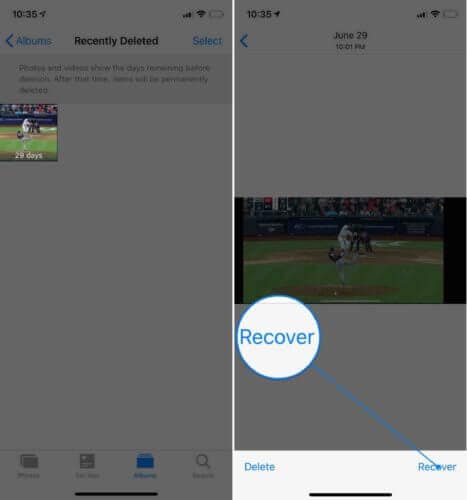
Μέρος 5: Ενεργοποιήστε το iCloud Photos από τις ρυθμίσεις του iPhone 11/11 Pro (Max).
Σε περίπτωση που δεν μπορέσατε να ανακτήσετε τις διαγραμμένες φωτογραφίες στο iPhone 11/11 Pro (Max) χρησιμοποιώντας τις παραπάνω μεθόδους, το iCloud Photos μπορεί να κάνει το κόλπο. Οι Φωτογραφίες iCloud έχουν σχεδιαστεί βασικά για να διατηρούν τις φωτογραφίες και τα βίντεό σας με ασφάλεια αποθηκευμένες και προσβάσιμες ανά πάσα στιγμή. Αυτός μπορεί να είναι ο λόγος για τον οποίο οι φωτογραφίες σας φαίνονται να λείπουν από το iPhone 11/11 Pro (Max). Με απλά λόγια, εάν οι Φωτογραφίες iCloud είναι ενεργοποιημένες, ενδέχεται να μην μπορείτε να δείτε τις εικόνες στη συσκευή σας αλλά στο iCloud.
- Ανοίξτε τις ‘Ρυθμίσεις’ στο iPhone 11/11 Pro (Μέγ.).
- Κάντε κύλιση προς τα κάτω και πατήστε «Φωτογραφίες».
- Κάντε εναλλαγή του διακόπτη και ενεργοποιήστε το ‘iCloud Photos’
- Αφού το ενεργοποιήσετε, ενεργοποιήστε το Wi-Fi και περιμένετε να συγχρονιστεί το iPhone σας με το iCloud. Μέσα σε λίγα λεπτά, θα μπορείτε να αναζητήσετε τις φωτογραφίες που έλειπαν.
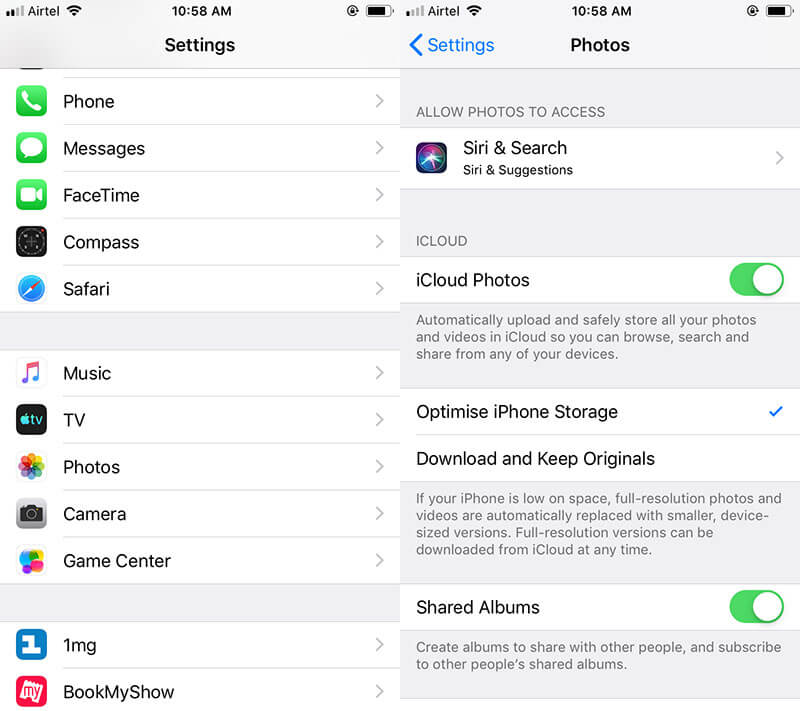
Μέρος 6: Βρείτε τις φωτογραφίες σας στο icloud.com
Όπως και η 4η μέθοδος, το iCLoud.com αποθηκεύει επίσης τις πρόσφατα διαγραμμένες φωτογραφίες. Και μπορείτε να ανακτήσετε τις διαγραμμένες εικόνες στο iPhone 11/11 Pro (Max) που διαγράφηκαν τις τελευταίες 40 ημέρες. Επομένως, εισάγουμε αυτήν ως την επόμενη μέθοδο που πρέπει να ακολουθήσετε όταν οι φωτογραφίες σας εξαφανιστούν από το iPhone 11/11 Pro (Max). Εδώ είναι τι πρέπει να κάνετε:
- Απλώς επισκεφτείτε το πρόγραμμα περιήγησής σας και μεταβείτε στο iCloud.com.
- Συνδεθείτε με το αναγνωριστικό σας και πατήστε το εικονίδιο ‘Φωτογραφίες’.
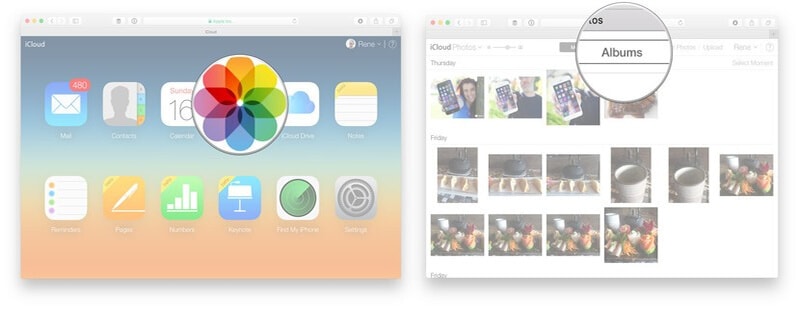
- Επιλέξτε ‘Άλμπουμ’ και στη συνέχεια άλμπουμ ‘Πρόσφατα διαγραμμένα’.
- Επιλέξτε τις φωτογραφίες που πιστεύετε ότι χάθηκαν από τη συσκευή σας.
- Απλώς πατήστε ‘Ανάκτηση’ στο τελευταίο.
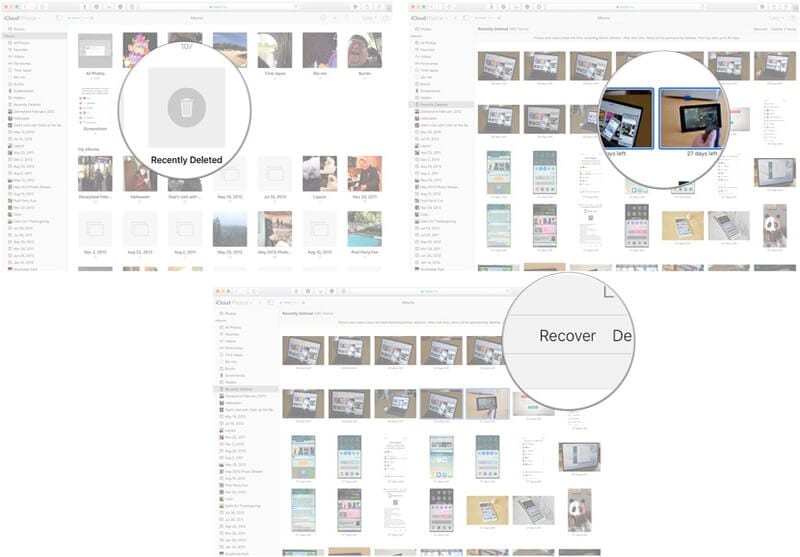
- Τώρα μπορείτε να μεταφέρετε τις φωτογραφίες που έχετε λάβει στο iPhone σας.
Μέρος 7: Επιστρέψτε τις φωτογραφίες που λείπουν χρησιμοποιώντας τη βιβλιοθήκη φωτογραφιών iCloud
Ο τελευταίος τρόπος με τον οποίο μπορείτε να ανακτήσετε τις διαγραμμένες φωτογραφίες στο iPhone 11/11 Pro (Max) είναι με τη βοήθεια της βιβλιοθήκης φωτογραφιών iCloud. Για να το κάνετε αυτό, μπορείτε να ακολουθήσετε τα παρακάτω βήματα.
- Ανοίξτε τις ‘Ρυθμίσεις’ στο iPhone σας και μεταβείτε στο Apple ID σας στο επάνω μέρος.
- Πατήστε «iCloud» και επιλέξτε «Φωτογραφίες».
- Ενεργοποιήστε τη ‘iCloud Photo Library’.
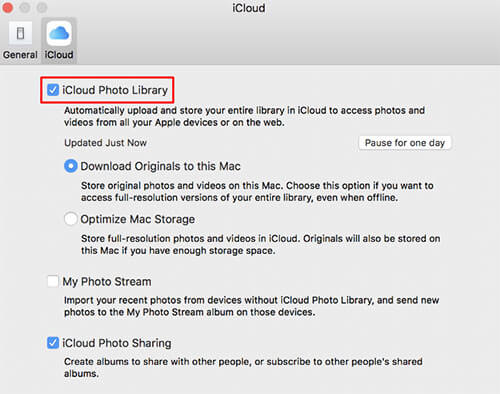
- Ενεργοποιήστε τώρα το Wi-Fi και περιμένετε λίγα λεπτά. Μεταβείτε στην εφαρμογή ‘Φωτογραφίες’ τώρα και ελέγξτε εάν οι φωτογραφίες σας έχουν επιστρέψει.
πρόσφατα άρθρα